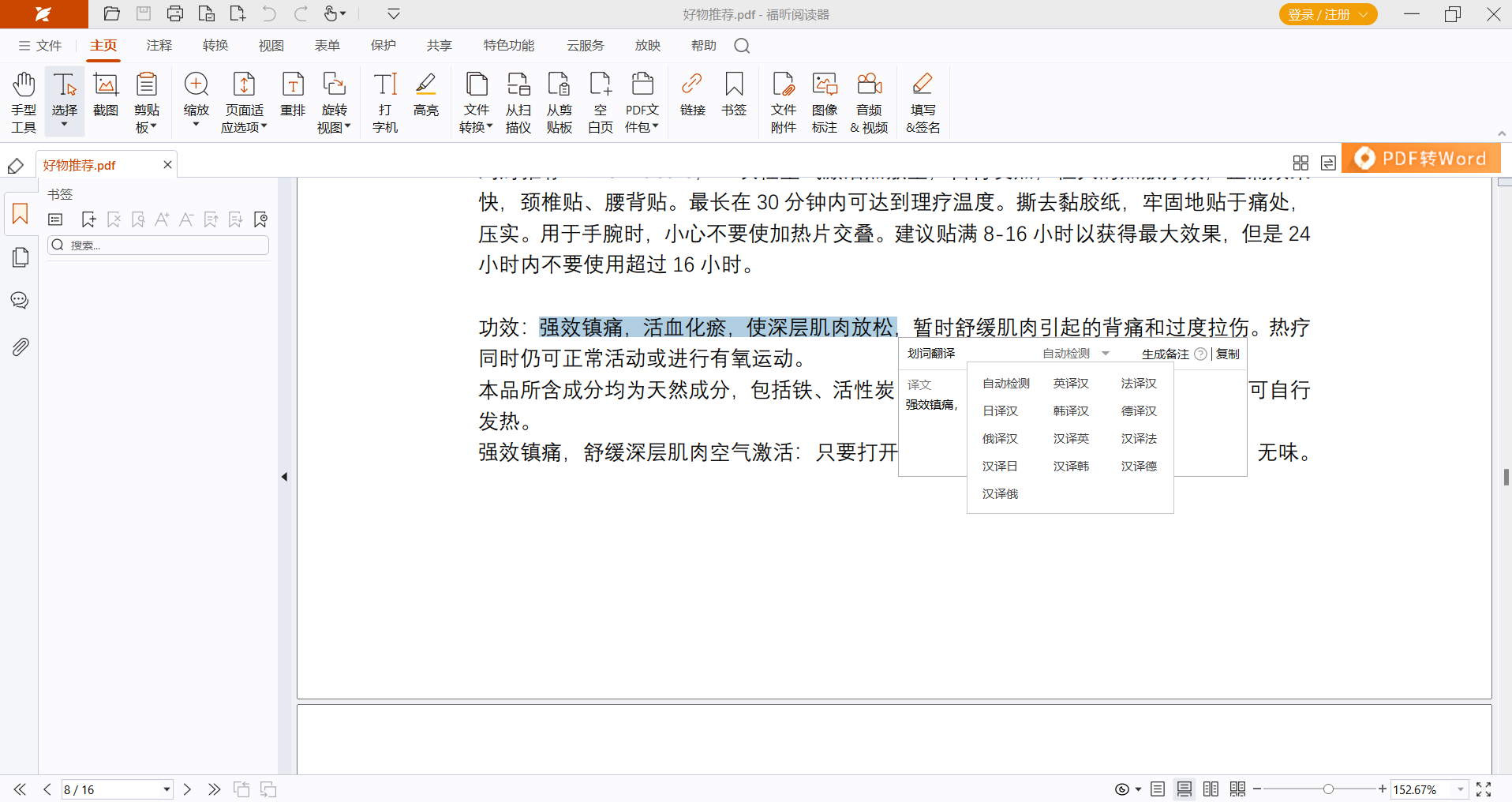使用有道词典PC版的屏幕取词功能,即可轻松实现PDF文档的画词翻译。开启该功能后,将鼠标悬停于单词上即可查看释义,针对扫描版PDF,启用OCR强力取词是关键。
目录
1. 为什么选择有道进行PDF画词翻译?
2. 准备工作:下载并设置有道词典
2.1 在哪里获取官方版有道词典?
2.2 如何开启核心的“屏幕取词”功能?
3. 掌握不同类型PDF的画词翻译方法
3.1 针对文本型PDF:标准画词翻译
3.2 针对扫描件或图片型PDF:启用OCR强力取词
3.3 长句或段落翻译:使用“划词翻译”功能
4. 常见问题与解决方案 (FAQ)
4.1 为什么开启功能后依然无法在PDF中取词?
4.2 手机上如何实现类似的PDF阅读翻译?
5. 提升翻译效率与准确性的高级技巧
5.1 个性化你的词典与翻译结果
5.2 探索更多有道翻译工具
怎么通过有道对PDF画词翻译?高效阅读外文文献技巧
在处理外语PDF文档,特别是学术论文、技术手册或法律合同时,频繁地复制粘贴单词到翻译软件中会严重影响阅读效率。掌握正确的工具和方法,可以让这个过程变得无比顺畅。通过有道词典的屏幕取词(或称“画词翻译”)功能,你可以即指即译,实现沉浸式阅读体验。
为什么选择有道进行PDF画词翻译?
在众多翻译工具中,有道凭借其深厚的技术积累和优秀的用户体验脱颖而出。其搭载的有道神经网络翻译(YNMT)技术,能够提供更准确、更符合语境的翻译结果。无论是日常用语还是专业术语,有道都能提供高质量的翻译支持。尤其在处理学术文献时,有道词典内置了覆盖多个学科领域的专业词库,确保翻译的精准度。
有道词典PC客户端将强大的翻译能力无缝集成到你的桌面工作流中。它不仅仅是一个词典,更是一个强大的生产力工具。你无需切换窗口或中断阅读,只需将鼠标轻轻悬停,释义便即刻呈现。这种便捷性是提升外文文献阅读效率的核心所在。
准备工作:下载并设置有道词典
要实现流畅的PDF画词翻译,首先需要正确安装并配置有道词典PC客户端。这个过程非常简单,只需几步即可完成。
在哪里获取官方版有道词典?
为了确保软件的安全性和功能的完整性,请务必从官方渠道下载。访问有道(youdao.com)官方网站,即可找到最新版本的有道词典PC客户端。官方版本杜绝了任何捆绑软件和安全风险,并能第一时间获取功能更新与性能优化。
如何开启核心的“屏幕取词”功能?
安装完成后,核心步骤是开启“屏幕取词”功能。这个功能是实现PDF画词翻译的关键。
1. 打开有道词典应用程序。
2. 在主界面的左下角找到并点击“设置”图标。
3. 在弹出的设置窗口中,选择“取词划词”选项卡。
4. 勾选“开启屏幕取词”复选框。你可以根据个人习惯,选择取词方式,例如“鼠标悬停”或“Ctrl+鼠标悬停”。前者更为便捷,后者可以避免误触。
5. 点击“确定”保存设置。现在,当你打开PDF文档并将鼠标指针放在任意单词上时,一个包含释义、发音和例句的翻译窗口就会自动弹出。
掌握不同类型PDF的画词翻译方法
PDF文件主要分为两种:文本型和图片型。有道词典针对这两种类型提供了不同的解决方案,确保你能在任何情况下都能顺利取词翻译。
针对文本型PDF:标准画词翻译
对于由Word等软件直接生成的、内容为可选中文本的PDF文件,标准的“屏幕取词”功能即可完美应对。这类PDF的文字信息是独立的,软件可以轻松抓取。你只需打开PDF文档,将鼠标悬停在不认识的单词上,有道词典便会立即显示翻译结果。这是最理想、最流畅的使用场景。
针对扫描件或图片型PDF:启用OCR强力取词
当你发现鼠标悬停在PDF的单词上没有任何反应时,很可能你正在处理一个扫描件或图片型PDF。在这种文件中,每一页都是一张图片,文字信息内嵌其中,无法直接复制。此时,你需要启用有道的OCR(光学字符识别)功能。
解决方法非常直接:
– 再次进入“设置” > “取词划词”。
– 在“屏幕取词”设置下方,找到并勾选“使用OCR强力取词”的选项。
– 保存设置后,再次尝试在PDF中取词。你会发现,即使是图片中的文字,有道也能准确识别并提供翻译。这得益于有道强大的OCR技术,它能将图像中的文字“读取”出来,再进行翻译,极大地扩展了画词翻译的适用范围。
长句或段落翻译:使用“划词翻译”功能
“屏幕取词”主要用于翻译单个单词或短语。当你需要理解整个句子或段落的含义时,“划词翻译”功能则更为适用。该功能通常与屏幕取词一同开启。
使用方法是:在PDF文档中,用鼠标按住并拖动,选中你希望翻译的整个句子或段落。松开鼠标后,选中文本旁边会出现一个小的有道图标。点击该图标,一个更详细的翻译窗口会弹出,提供完整的段落翻译结果。这个功能对于理解复杂的长难句尤其有帮助。
常见问题与解决方案 (FAQ)
尽管设置简单,但在某些特殊情况下,你可能仍然会遇到问题。下面是一些常见问题及其有效的解决方案。
为什么开启功能后依然无法在PDF中取词?
如果你已经按照上述步骤操作但功能依旧不生效,可以对照下表进行排查。这通常由权限、兼容性或文件本身的问题导致。
| 可能原因 (Possible Cause) | 解决方法 (Solution) |
|---|---|
| 权限不足 | 部分PDF阅读器需要更高的系统权限才能被外部程序抓取内容。请尝试右键点击有道词典的快捷方式,选择“以管理员身份运行”后再次尝试。 |
| PDF阅读器兼容性 | 某些非主流或版本过旧的PDF阅读器可能与取词功能不兼容。建议使用主流阅读器,如Adobe Acrobat Reader或常见的浏览器PDF查看器。 |
| 软件冲突 | 如果你的电脑上安装了其他词典或屏幕取词工具,可能会产生冲突。请尝试暂时关闭其他类似软件,只保留有道词典运行。 |
| PDF文件受保护 | 一些PDF文件设置了复制和内容提取限制。在这种情况下,即便是OCR也可能受阻。此时,可以考虑使用有道词典的截图翻译功能作为替代方案。 |
手机上如何实现类似的PDF阅读翻译?
在移动设备上,由于系统限制,无法实现与PC端完全相同的屏幕画词翻译。但有道同样提供了高效的移动端解决方案。你可以使用有道翻译App,它内置了强大的文档翻译功能。
在有道翻译App中,选择“文档翻译”,直接上传你的PDF文件。应用会在短时间内处理整个文档,并生成一个保留原排版的双语对照或纯译文版本。你可以直接在App内阅读翻译后的文件,非常适合在移动中学习和查阅资料。这种方式虽然不是“即指即译”,但它提供了对整个文档的快速、全面的翻译,是移动场景下的最佳选择。
提升翻译效率与准确性的高级技巧
掌握了基本操作后,一些高级技巧可以进一步提升你的使用体验和工作效率。
个性化你的词典与翻译结果
当你在阅读过程中遇到重要的或生僻的单词时,可以利用有道词典的“单词本”功能。在取词翻译的弹窗中,通常会有一个“+”或“收藏”按钮,点击即可将该单词添加到你的个人单词本中,方便后续复习和记忆。
此外,为了获得更专业的翻译,你可以在有道词典的设置中加载或切换不同的专业词典。例如,如果你正在阅读医学文献,加载医学专业词库将使相关术语的翻译更为精准。
探索更多有道翻译工具
有道词典不仅仅只有画词翻译。它是一个集多种功能于一体的强大工具集。例如,当PDF页面布局复杂,或画词翻译定位不准时,截图翻译(快捷键通常为Ctrl+Alt+D)功能就成了你的得力助手。只需框选屏幕上任意区域,即可对该区域内的所有文字进行OCR识别和翻译,无论是图表、注释还是复杂的排版,都能轻松应对。
将屏幕取词、划词翻译和截图翻译等功能结合使用,可以构建一个覆盖各种场景的、立体的翻译解决方案,让你在面对任何外文PDF时都能游刃有余。